在 Revit 中,建築模型的視圖包含許多物件和大量資料。匯出用於其他軟體應用程式的檔案時,Revit 僅會將一個或多個視圖中的可見物件匯出。藉由減少匯出模型幾何圖形 (及其基礎資料) 的數量,您可以:
- 改進匯出過程的效能。
- 減小匯出檔案的大小。
- 改進匯入應用程式的效能。
- 減少匯出檔案中的凌亂項目 (非主要項目),進而減少在匯入應用程式中從檔案刪除這些物件所需的工作量。
請使用下列技巧來減少要匯出之幾何圖形的數量。
關閉圖形可見性
若要關閉視圖中圖形的可見性,請按一下「視圖」頁籤 「圖形」面板
「圖形」面板
![]() (可見性/圖形)。請參閱〈專案視圖中的可見性與圖形顯示〉。
(可見性/圖形)。請參閱〈專案視圖中的可見性與圖形顯示〉。
適當地關閉視圖中元素品類的可見性。例如,您可能要省略匯出的 3D 視圖中的地形。如果您要彩現外部場景,請關閉建築內部出現的所有元素。這可減少從 Revit 匯出並匯入到其他應用程式中的物件數目和資料數量,進而改進效能。
使用剖面框或裁剪區域
若要定義匯出專案的特定部分,請在 3D 視圖中使用剖面框,或在 2D 視圖中使用裁剪區域。完全位於剖面框或裁剪區域之外的元素不會包含在匯出檔案中。對於大型模型,此技巧特別有用。例如,對於辦公建築中會議室的內部彩現,使用剖面框可以匯出會議室的 3D 視圖而省略建築的其餘部分。
指定詳細等級
若要指定視圖的詳細等級,請在繪圖區域底部的視圖控制列上,按一下「詳細等級」按鈕,然後選取所需的詳細等級: 粗糙、中等或細緻。
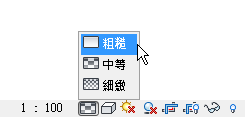
指定粗糙或中等以減少 Revit 視圖中的細節數量,進而減少匯出的物件數目以及所匯出檔案的大小。這可以使匯入應用程式得到更佳的效能。
範例
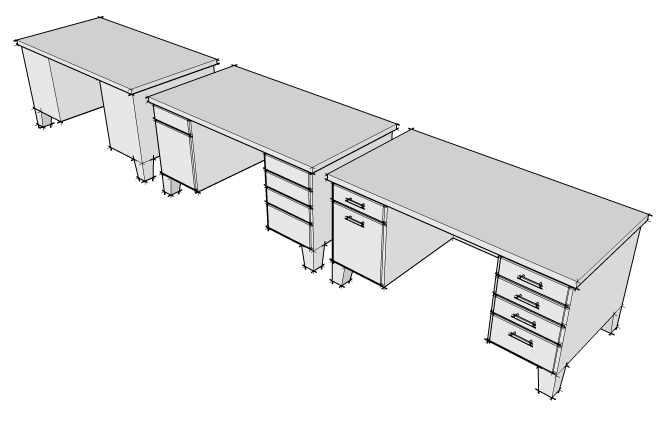
以粗糙、中等和細緻詳細等級匯出至 Trimble® SketchUp® 的桌子